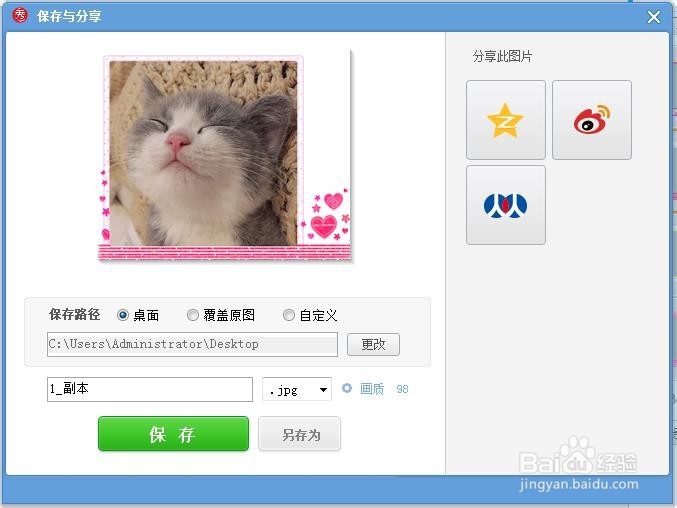1、 打开电脑上安装的美图秀秀,
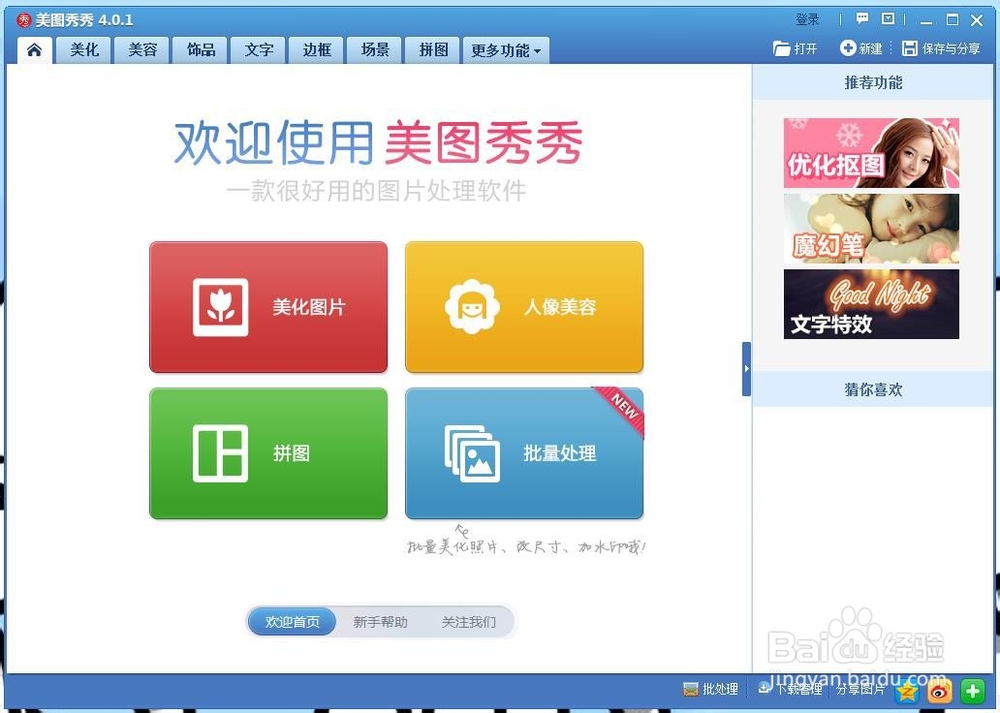
2、在美图秀秀中,打开一张图片,


3、点击上方菜单上的“边框”按钮,

4、进入“边框”的界面,选择瘾廛装钒左侧列表中的“简单边框”,然后在出现的右侧列表中,选择可爱的边框,给照片添加上,
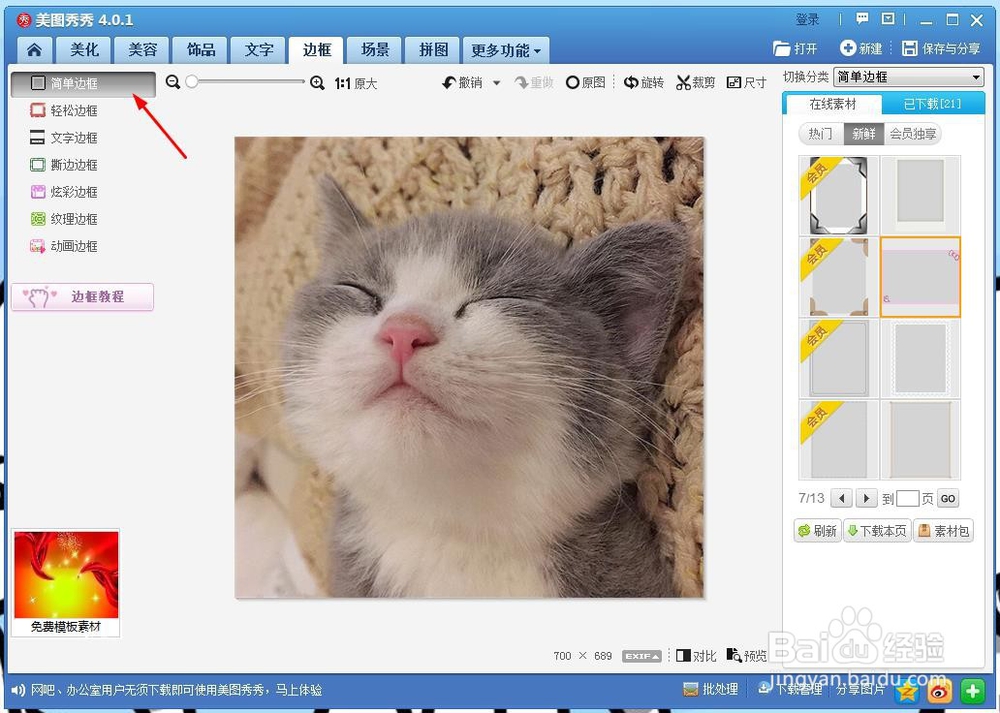

5、 设置好后,点击下方的“确定”按钮,

6、 然后,将做好的图片保存到指定位置即可。

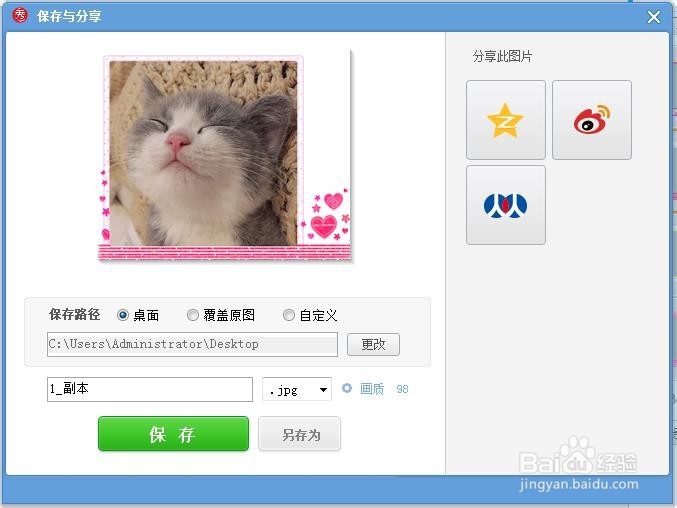

时间:2024-10-14 05:40:42
1、 打开电脑上安装的美图秀秀,
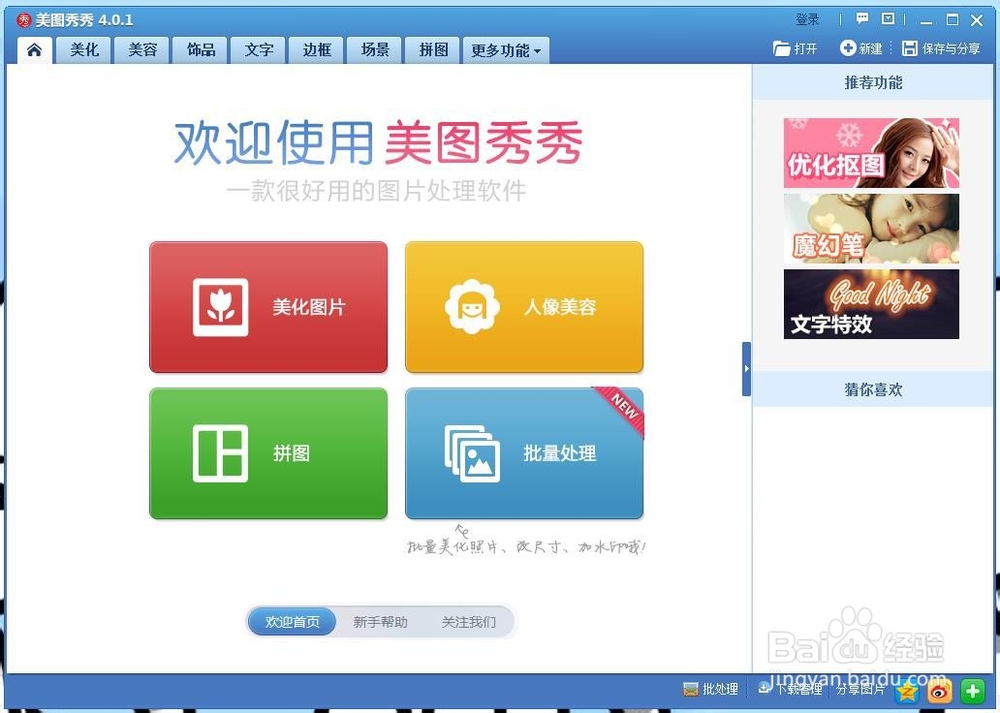
2、在美图秀秀中,打开一张图片,


3、点击上方菜单上的“边框”按钮,

4、进入“边框”的界面,选择瘾廛装钒左侧列表中的“简单边框”,然后在出现的右侧列表中,选择可爱的边框,给照片添加上,
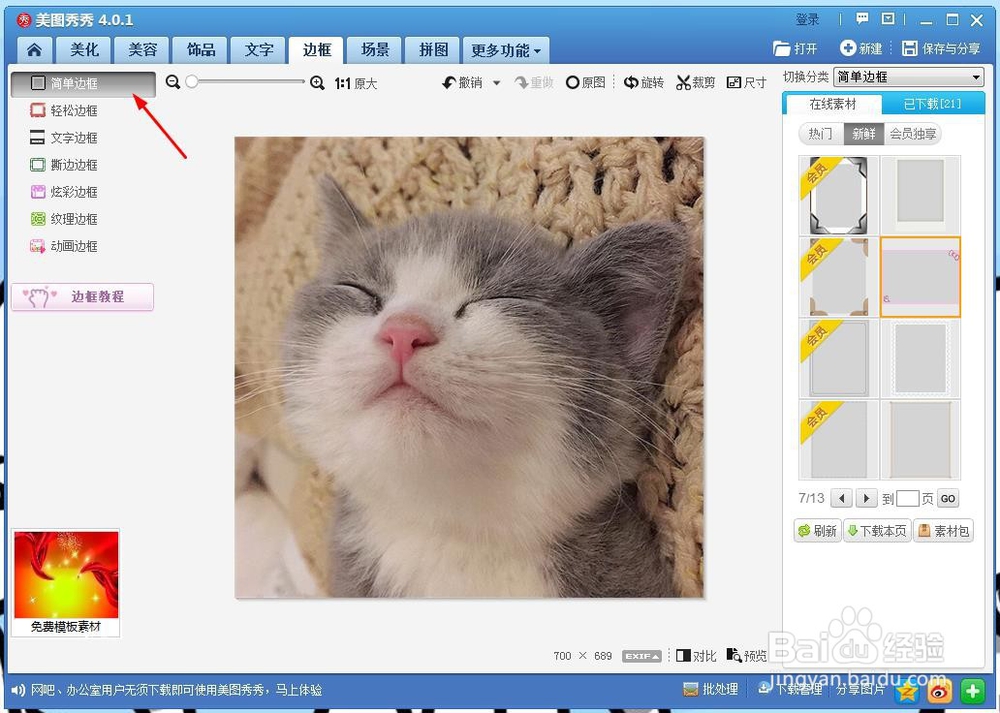

5、 设置好后,点击下方的“确定”按钮,

6、 然后,将做好的图片保存到指定位置即可。